Κριτική Snagit: Αξίζει ακόμα τα χρήματα το 2022;
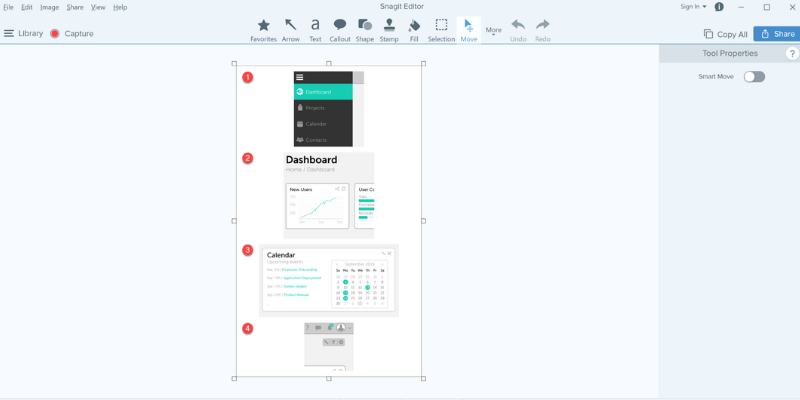
Snagit
ΠΑΡΑΓΓΕΛΙΑΣ
Η TechSmith έχει ιστορία παραγωγής καλοσχεδιασμένου αξιόπιστου λογισμικού με πολλές δυνατότητες και Snagit δεν αποτελεί εξαίρεση. Είναι πολύ ελαφρύ και διακριτικό κατά τη φάση της εγγραφής και ολοκληρώνει τη διαδικασία λήψης με ένα ικανό πρόγραμμα επεξεργασίας εικόνας που μπορείτε να μάθετε σε λίγα μόνο λεπτά. Μόλις είστε ικανοποιημένοι με το τελικό προϊόν, μπορείτε να μοιραστείτε τις δημιουργίες σας στο διαδίκτυο σε μια ευρεία γκάμα υπηρεσιών από ένα FTP στο Youtube με λίγα μόνο κλικ.
Το μόνο θέμα που έχω με το Snagit είναι η τιμή. Είναι λίγο ακριβό για ένα πρόγραμμα λήψης οθόνης και μια παρόμοια τιμή μπορεί συχνά να σας προσφέρει ένα αξιοπρεπές πρόγραμμα επεξεργασίας βίντεο που περιλαμβάνει μια δυνατότητα λήψης οθόνης.
Έχετε ήδη ένα βασικό δωρεάν εργαλείο στιγμιότυπων οθόνης. Για Windows, μπορείτε να τραβήξετε ένα στιγμιότυπο οθόνης πατώντας τα πλήκτρα Alt + PrtScn. Για Mac, είναι Shift + Command + 4. Εάν αυτό είναι το μόνο, δεν χρειάζεται να χρησιμοποιήσετε καθόλου το Snagit. Αλλά αν είστε blogger, δημοσιογράφος ή κατασκευαστής εκπαιδευτικών προγραμμάτων που έχει τις ανάγκες να θολώσει ευαίσθητες πληροφορίες, να προσθέσει φανταχτερά μηνύματα, να τραβήξει βίντεο από την οθόνη του υπολογιστή σας/Mac, το Snagit είναι μια τέλεια επιλογή. Το προτείνουμε ανεπιφύλακτα.
Τι μου αρέσει: Ελαφρύ. Πολύ εύκολο στη χρήση. Περιλαμβάνεται πρόγραμμα επεξεργασίας εικόνας. Συνοδευτική εφαρμογή για κινητά. Ένταξη κοινωνικής κοινής χρήσης.
Αυτό που δεν μου αρέσει: Σχετικά ακριβό. Χωρίς πρόγραμμα επεξεργασίας βίντεο.
Τι κάνει το Snagit;
Το TechSmith Snagit είναι ένα δημοφιλές και ελαφρύ εργαλείο λήψης οθόνης για την εγγραφή εικόνων και βίντεο. Περιέχει επίσης ένα πρόγραμμα επεξεργασίας εικόνων για τον σχολιασμό των εικόνων που τραβάτε και όλο το περιεχόμενο που τραβάτε μπορεί να μεταφορτωθεί γρήγορα σε μια σειρά διαδικτυακών υπηρεσιών μέσα από το ίδιο το πρόγραμμα.
Είναι το Snagit ασφαλές στη χρήση;
Το Snagit είναι απολύτως ασφαλές στη χρήση, καθώς καμία από τις διαδικασίες του δεν αλληλεπιδρά με το σύστημα αρχείων σας εκτός από την αποθήκευση των λήψεων οθόνης σας. Η εγκατάσταση είναι μεγάλη, αλλά τόσο το αρχείο εγκατάστασης όσο και τα ίδια τα αρχεία προγράμματος περνούν από ελέγχους ασφαλείας από το Microsoft Security Essentials και το MalwareBytes Anti-Malware.
Είναι το Snagit Δωρεάν;
Το Snagit δεν είναι δωρεάν, αλλά υπάρχει ένα Δωρεάν δοκιμαστική περίοδο 15 που δεν έχει περιορισμούς στη χρήση. Αυτή η δωρεάν δοκιμή απαιτεί να εγγραφείτε για έναν λογαριασμό TechSmith. Μόλις ολοκληρωθεί η δοκιμαστική περίοδος, μπορείτε να αγοράσετε την πλήρη έκδοση του Snagit, η οποία περιλαμβάνει μια άδεια χρήσης εφ’ όρου ζωής για τις εκδόσεις του λογισμικού για υπολογιστή και Mac.
Snagit εναντίον Greenshot εναντίον Jing
Το Snagit έχει αρκετούς ανταγωνιστές, συμπεριλαμβανομένου του απλού κουμπιού Print Screen – αλλά προσφέρει έναν πιο ισορροπημένο συνδυασμό χαρακτηριστικών.
Το Jing είναι ένα άλλο προϊόν της TechSmith (στην πραγματικότητα το πρώτο προϊόν TechSmith που χρησιμοποίησα ποτέ) και ενώ είναι δωρεάν, έχει ένα πολύ πιο περιορισμένο σύνολο χαρακτηριστικών που εστιάζεται περισσότερο στην εγγραφή γρήγορων βίντεο. Οι επιλογές σχολιασμού εικόνας είναι πολύ περιορισμένες και η διαδικτυακή κοινή χρήση είναι διαθέσιμη μόνο χρησιμοποιώντας έναν λογαριασμό Screencast.com.
Το Greenshot είναι δωρεάν λογισμικό ανοιχτού κώδικα με καλές επιλογές κοινής χρήσης και δυνατότητες σχολιασμού/επεξεργασίας, αλλά δεν μπορεί να τραβήξει καθόλου βίντεο. Είναι επίσης διαθέσιμο μόνο για Windows, ενώ το Jing και το Snagit έχουν και οι δύο διαθέσιμες εκδόσεις για Mac.
Πίνακας περιεχομένων
Γιατί να με εμπιστευτείτε για αυτήν την κριτική Snagit;
Γεια, με λένε Thomas Boldt και είμαι φανατικός της τεχνολογίας εδώ και δεκαετίες. Κατά τη διάρκεια της δουλειάς μου ως γραφίστας και συγγραφέας φωτογραφίας, συχνά έχω βρει ότι είναι απαραίτητο να επικοινωνώ σύνθετες ιδέες όσο το δυνατόν πιο γρήγορα και καθαρά.
Η δημιουργία λεπτομερών εκπαιδευτικών βίντεο και λήψεων οθόνης είναι σχεδόν πάντα πιο γρήγορη και αποτελεσματική από τις μακροσκελείς επεξηγήσεις κειμένου, και ως εκ τούτου, έχω πειραματιστεί με μια σειρά από διαφορετικά προγράμματα λήψης οθόνης όλα αυτά τα χρόνια. Σίγουρα δεν δημιουργούνται όλοι ίσοι και το τελευταίο πράγμα που θέλετε να κάνετε στη μέση μιας δύσκολης εξήγησης είναι να σταματήσετε και να παλέψετε με το λογισμικό σας, επομένως εκτιμώ την αξία ενός καλά σχεδιασμένου προγράμματος.
Η TechSmith δεν έχει παράσχει καμία αποζημίωση σε αντάλλαγμα για αυτήν την κριτική, ούτε μου παρείχε δωρεάν αντίγραφο του προγράμματος – δοκίμασα χρησιμοποιώντας τη δωρεάν δοκιμαστική έκδοση που είναι διαθέσιμη σε όλους. Δεν είχαν συντακτική εισροή για την ακόλουθη κριτική.
Αναλυτική κριτική του Snagit
Σημείωση: Τα στιγμιότυπα οθόνης από εδώ και στο εξής λαμβάνονται χρησιμοποιώντας την έκδοση του Snagit για Windows, εκτός εάν σημειώνεται διαφορετικά.
Εγκατάσταση & ρύθμιση
Η αρχική λήψη για το Snagit είναι σχετικά μεγάλη στα 100mb περίπου, αλλά οι περισσότερες σύγχρονες ευρυζωνικές συνδέσεις θα πρέπει να το χειριστούν με σχετική ευκολία. Η διαδικασία εγκατάστασης είναι αρκετά ομαλή, αν και υπάρχει ένας αριθμός επιλογών διαμόρφωσης που μπορεί να θέλετε να ελέγξετε πριν συνεχίσετε. Επιδεικνύουν μόνο μερικούς από τους χρήσιμους τρόπους με τους οποίους το Snagit μπορεί να ενσωματώσει με άλλες εγκατεστημένες εφαρμογές σας, αν και ίσως θέλετε να απενεργοποιήσετε τις ενσωματώσεις για οποιοδήποτε λογισμικό που δεν χρησιμοποιείτε.
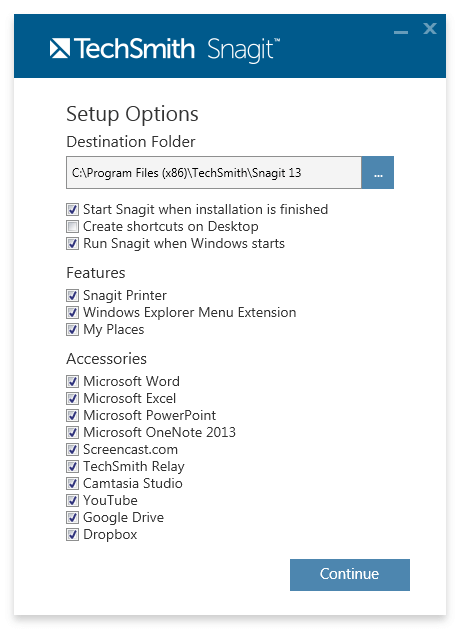
Μόλις ολοκληρωθεί η εγκατάσταση του προγράμματος, θα σας ζητηθεί να συνδεθείτε ή να εγγραφείτε για έναν λογαριασμό TechSmith για να αρχίσετε να χρησιμοποιείτε το Snagit. Χάρη στο πρότυπο OAuth, μπόρεσα να δημιουργήσω έναν νέο λογαριασμό χρησιμοποιώντας τα στοιχεία του λογαριασμού μου Google με λίγα μόνο κλικ.
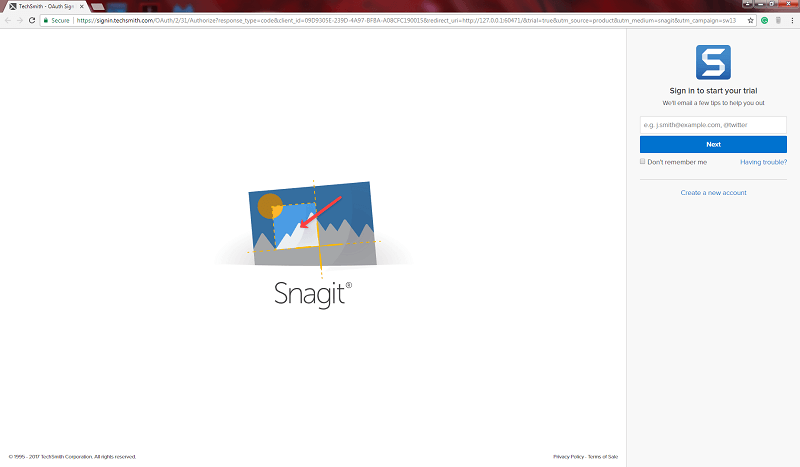
Ο TechSmith βρήκε την ευκαιρία να με ρωτήσει για το πώς σχεδίαζα να χρησιμοποιήσω το λογισμικό, αλλά υποθέτω ότι αυτό είναι μόνο για εσωτερική χρήση του.
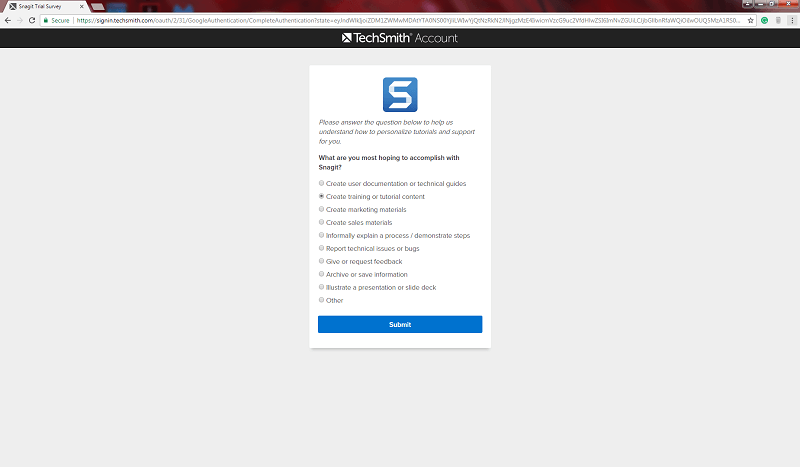
Μόλις ολοκληρωθεί όλη αυτή η ρύθμιση, είστε έτοιμοι να ξεκινήσετε τη λήψη!
Λειτουργίες λήψης
Το Snagit αναλύεται σε τρεις κύριες ενότητες – την καρτέλα λήψης Όλα σε Ένα, την καρτέλα Λήψη εικόνας και την καρτέλα Λήψη βίντεο. Τις περισσότερες φορές, πιθανότατα θα εργάζεστε με την καρτέλα λήψης Όλα σε Ένα, καθώς είναι η πιο ευέλικτη (όπως θα μαντέψετε από το όνομα).
Δυστυχώς, ένα από τα παράδοξα ενός προγράμματος λήψης οθόνης είναι ότι είναι αδύνατο να καταγραφεί η ίδια η διαδικασία λήψης οθόνης, επειδή το πρόγραμμα δεν θέλει να καταγραφούν χρήσιμες επικαλύψεις οθόνης και να καταστρέψουν το τελικό προϊόν σας. Αυτό σημαίνει ότι είμαι λίγο περιορισμένος σε αυτά που μπορώ να σας δείξω, αλλά θα εξετάσουμε όλα όσα είναι διαθέσιμα!

Λειτουργία λήψης Όλα σε Ένα
Όπως αναφέρθηκε, αυτή είναι η πιο χρήσιμη λειτουργία. Οι επιλογές είναι αρκετά αυτονόητες και το μεγαλύτερο μέρος της μαγείας συμβαίνει μόλις κάνετε κλικ στο κουμπί Λήψη, αν και μπορείτε να τοποθετήσετε το ποντίκι πάνω από την περιοχή που λέει ‘Εκτύπωση οθόνης’ για να ορίσετε γρήγορα έναν νέο συνδυασμό πλήκτρων πρόσβασης για να ενεργοποιήσετε την προρυθμισμένη διαδικασία λήψης ενώ το Snagit εκτελείται στο παρασκήνιο.
Η ενότητα Κοινή χρήση είναι απλή στη χρήση, προσφέροντας μια σειρά από τοποθεσίες όπου μπορούν να μεταφορτωθούν αυτόματα τα αρχεία σας. Μπορείτε ακόμη να ρυθμίσετε πολλές τοποθεσίες κοινής χρήσης ταυτόχρονα, για παράδειγμα αποθήκευση ενός αρχείου στον υπολογιστή σας καθώς και αυτόματη μεταφόρτωσή του στον λογαριασμό σας στο Google Drive.
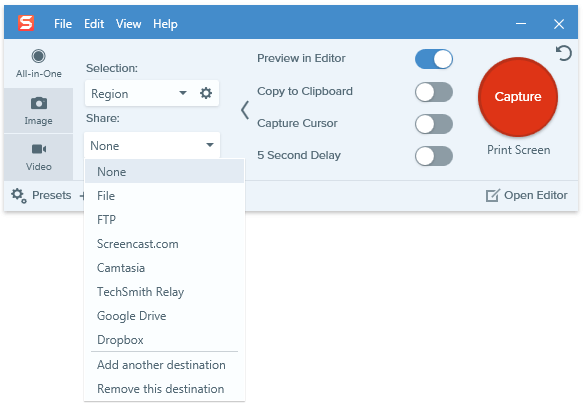
Όπως και η διαδικασία διαμόρφωσης του λογαριασμού μου στο TechSmith χρησιμοποιώντας τα διαπιστευτήριά μου Google, η ρύθμιση της πρόσβασης στο Google Drive ήταν ομαλή και χωρίς προβλήματα.

Όταν έρθει η ώρα να ξεκινήσετε πραγματικά μια λήψη, η λειτουργία Όλα σε Ένα λάμπει πραγματικά. Η πρώτη σας λήψη περιλαμβάνει ένα εξαιρετικό σεμινάριο σχετικά με τον τρόπο χρήσης του εργαλείου επιλογής περιοχής, το οποίο σας επιτρέπει να ορίσετε γρήγορα μια συγκεκριμένη περιοχή της οθόνης για λήψη.
Μπορείτε επίσης απλώς να κάνετε κλικ για να επισημάνετε τα ενεργά παράθυρα ή ακόμη και μικρότερες υποενότητες ενεργών παραθύρων, όπως γραμμές εργαλείων και πίνακες ελέγχου, αν και τα χιλιόμετρα σας θα διαφέρουν ανάλογα με το πρόγραμμα που καταγράφετε.
Αυτή είναι μια τεράστια βοήθεια για οποιονδήποτε είναι ιδιαίτερα επιλεκτικός στο να έχει τις άκρες του στιγμιότυπου οθόνης ωραίες και καθαρές (όπως η δική σας πραγματικά), καθιστώντας τη διαδικασία πολύ πιο απλή και ευκολότερη από το να κοιτάξετε προσεκτικά την οθόνη για να βεβαιωθείτε ότι τα pixel ευθυγραμμίζονται.
Αφού προσδιορίσετε την περιοχή λήψης, μπορείτε είτε να τραβήξετε μια απλή φωτογραφία είτε να τραβήξετε βίντεο από αυτήν την περιοχή, με επιλογές ήχου συστήματος και φωνής. Μπορείτε ακόμη και να δημιουργήσετε μια «πανοραμική λήψη», επιτρέποντάς σας να κάνετε κύλιση σε περιεχόμενο που δεν χωράει στην οθόνη σας ταυτόχρονα και να το συναρμολογήσετε αυτόματα σε μια ενιαία εικόνα.
Αν χρειάστηκε ποτέ να τραβήξετε κυλιόμενους ιστότοπους ή μεγάλες φωτογραφίες που δεν χωρούν στην οθόνη με ζουμ 100%, θα λατρέψετε πόσο χρόνο εξοικονομείτε με αυτήν την επιλογή.
Λειτουργία λήψης εικόνας
Η λειτουργία λήψης εικόνας λειτουργεί σχεδόν με τον ίδιο τρόπο με τη λειτουργία λήψης Όλα σε Ένα, με τη διαφορά ότι δεν μπορείτε να τραβήξετε βίντεο (προφανώς) και έχετε επίσης την επιλογή να εφαρμόσετε ορισμένα εφέ στην εικόνα σας.
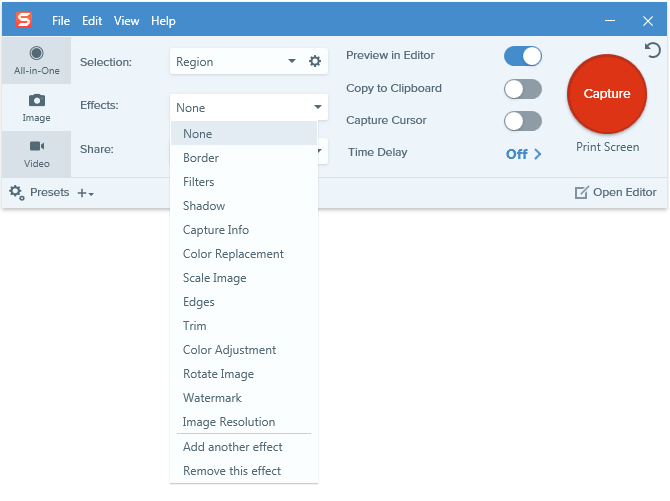
Δεν είμαι απόλυτα πεπεισμένος πόσο χρήσιμες θα ήταν οι περισσότερες από τις επιλογές εφέ, αλλά υπάρχει ένα ζευγάρι που θα μπορούσε να είναι αρκετά χρήσιμο, όπως το Capture Info, το Watermark και η Image Resolution. Οι άλλες είναι κυρίως προσαρμογές αισθητικής, αλλά εξακολουθούν να είναι πιο αποτελεσματικές από την προσθήκη των εφέ αργότερα με το χέρι.
Η άλλη σημαντική διαφορά που εντοπίζεται στη χρήση της λειτουργίας εικόνας είναι ότι οι επιλογές κοινής χρήσης είναι διαφορετικές. Είναι αρκετά προφανές γιατί οι επιλογές εκτύπωσης δεν είναι διαθέσιμες στη λειτουργία AiO – η εκτύπωση ενός βίντεο θα ήταν χρονοβόρα, τουλάχιστον – αλλά θα ήταν ωραίο να υπάρχει ευρύτερα διαθέσιμη η επιλογή Email.
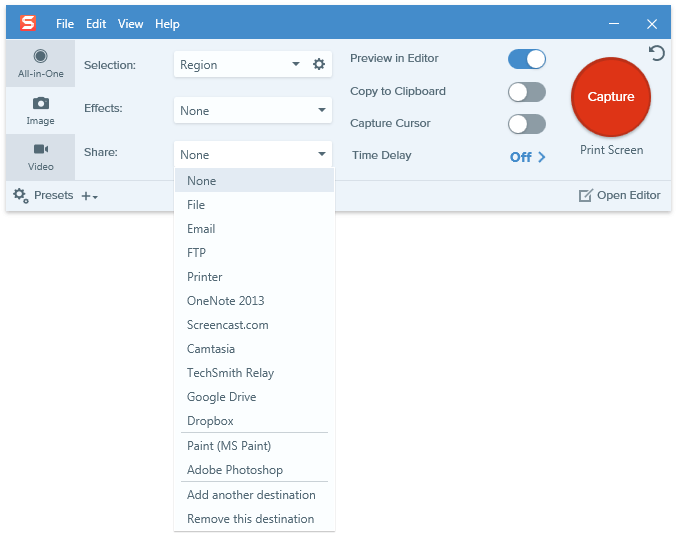
Λειτουργία λήψης βίντεο
Η λειτουργία λήψης βίντεο δεν είναι επίσης πολύ διαφορετική από τη λειτουργία AiO, με την εξαίρεση ότι σας επιτρέπει να κάνετε εγγραφή απευθείας από την κάμερα web για να σας βοηθήσει να δημιουργήσετε την κατάσταση διασημότητας στο Youtube. Αυτό δεν είναι πραγματικά μια φιλοδοξία μου, επομένως δεν έχω κάμερα web και δεν δοκίμασα αυτήν τη δυνατότητα, αλλά η λήψη βίντεο από την οθόνη λειτούργησε σαν γοητεία.
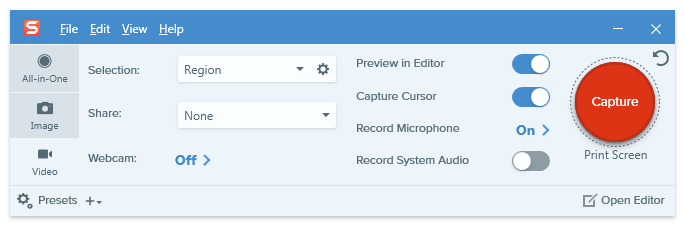
Πρόγραμμα επεξεργασίας Snagit
Μόλις τραβήξετε πραγματικά τη λήψη οθόνης, τα αποτελέσματά σας ανοίγουν αυτόματα στο πρόγραμμα επεξεργασίας εικόνων που περιλαμβάνεται. Δυστυχώς, εάν κάνετε λήψη βίντεο οθόνης, αυτό σας επιτρέπει μόνο να ελέγξετε το βίντεο που δημιουργήσατε, αλλά το πρόγραμμα επεξεργασίας είναι πολύ πιο ικανό όταν πρόκειται για εργασία με εικόνες.
Μπορείτε να προσθέσετε κάθε είδους βέλη, επικαλύψεις κειμένου και άλλα χρήσιμα σχέδια που θα σας βοηθήσουν να εξηγήσετε τον εαυτό σας χωρίς να χρειάζεται να γράψετε απίστευτα μεγάλες επεξηγήσεις.
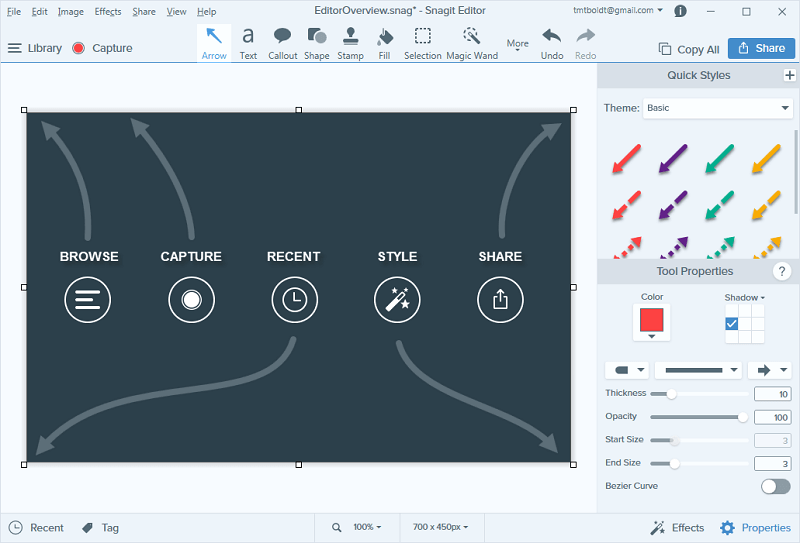
Την πρώτη φορά που ανοίγει, σας παρουσιάζεται μια προκαθορισμένη εικόνα που σας δίνει μια γρήγορη επισκόπηση του πώς όλα λειτουργούν – αποδεικνύοντας ότι μια εικόνα πραγματικά αξίζει όσο χίλιες λέξεις! Ολόκληρη η χρήση του προγράμματος επεξεργασίας είναι αρκετά αυτονόητη και είναι πολύ πιο γρήγορη και ευκολότερη από την προσπάθεια χρήσης Photoshop ή κάποιο άλλο πρόγραμμα επεξεργασίας εικόνας για τον ίδιο σκοπό.
Εκτός από τα βέλη, τις επισημάνσεις, τα κλικ του ποντικιού και τα συννεφάκια ομιλίας, υπάρχει μια τεράστια γκάμα άλλων γραμματοσήμων που μπορούν να εφαρμοστούν, συμπεριλαμβανομένων των emoji!
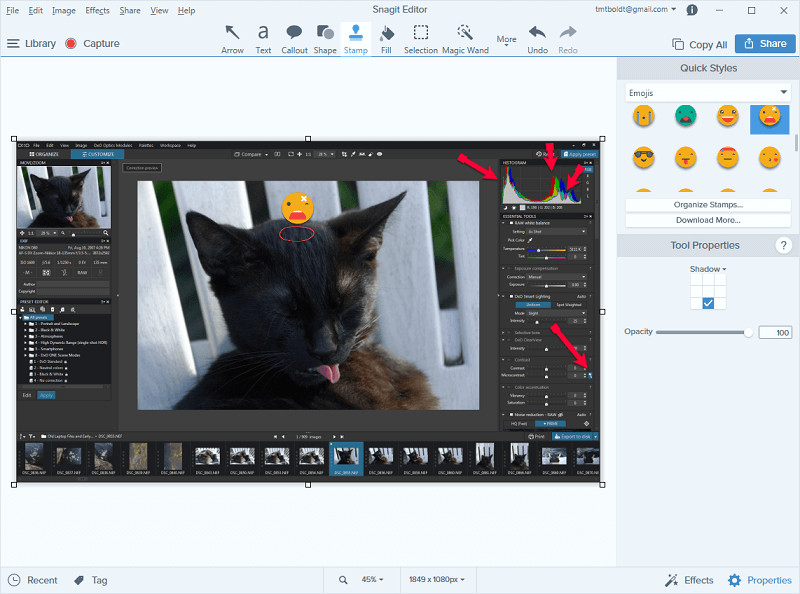
Το πρόγραμμα επεξεργασίας σάς επιτρέπει επίσης να προσθέσετε οποιοδήποτε από τα εφέ εικόνας που μπορεί να έχετε παραμελήσει κατά τη διαδικασία λήψης, με εξαίρεση τις Πληροφορίες λήψης και την Ανάλυση εικόνας, που φυσικά πρέπει να εφαρμοστούν ενώ η λήψη γίνεται στην πραγματικότητα.
Μόλις ολοκληρωθούν όλα, απλώς κάνετε κλικ στο κουμπί «Κοινή χρήση» επάνω δεξιά και η δημιουργία σας μεταφορτώνεται αυτόματα στην υπηρεσία της επιλογής σας – ή απλώς αποθηκεύεται ως αρχείο στον υπολογιστή σας.
TechSmith Fuse
Η TechSmith έχει αναπτύξει μια εξαιρετική συνοδευτική εφαρμογή για κινητά για Android και iOS που λειτουργεί με δύο από τα πιο δημοφιλή πακέτα λογισμικού τους, το Snagit και το πρόγραμμα επεξεργασίας βίντεο Camtasia.
Αν και είναι λίγο πιο χρήσιμο για το Camtasia, ώστε να μπορείτε να χρησιμοποιείτε την κινητή συσκευή σας ως πηγή πολυμέσων, δεν είναι κακός τρόπος να λαμβάνετε στιγμιότυπα οθόνης εφαρμογών και άλλου περιεχομένου στο Snagit Editor. Η σύνδεση της εφαρμογής για κινητά με την εγκατάσταση στον υπολογιστή είναι μια απλή διαδικασία, χάρη στον κωδικό QR και σε αυτές τις χρήσιμες οδηγίες.
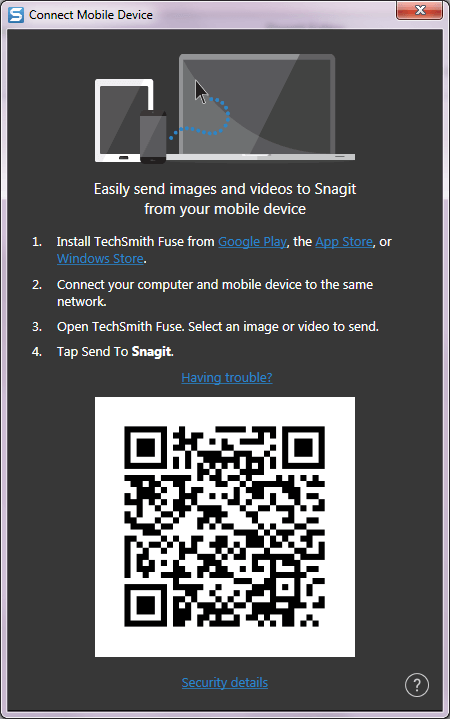
Μπόρεσα να συνδεθώ χωρίς κανένα απολύτως πρόβλημα και να μεταφέρω εικόνες απευθείας στο Snagit Editor όπου μπορούσα να τις σχολιάσω με βάση την καρδιά μου.
Είναι λίγο πιο γρήγορο από την απλή αντιγραφή των αρχείων στον υπολογιστή σας από την κινητή συσκευή σας και δεν απαιτεί ενσύρματη σύνδεση για να λειτουργήσει, αλλά είναι πραγματικά πιο χρήσιμο για τη μεταφορά βίντεο για κινητά στο Camtasia παρά για την εργασία με το Snagit.
Ωστόσο, αν είστε προγραμματιστής εφαρμογών για κινητά ή κάνετε μαθήματα για εργασία με κινητές συσκευές, θα μπορούσε να είναι μια πραγματική ενίσχυση της παραγωγικότητας.
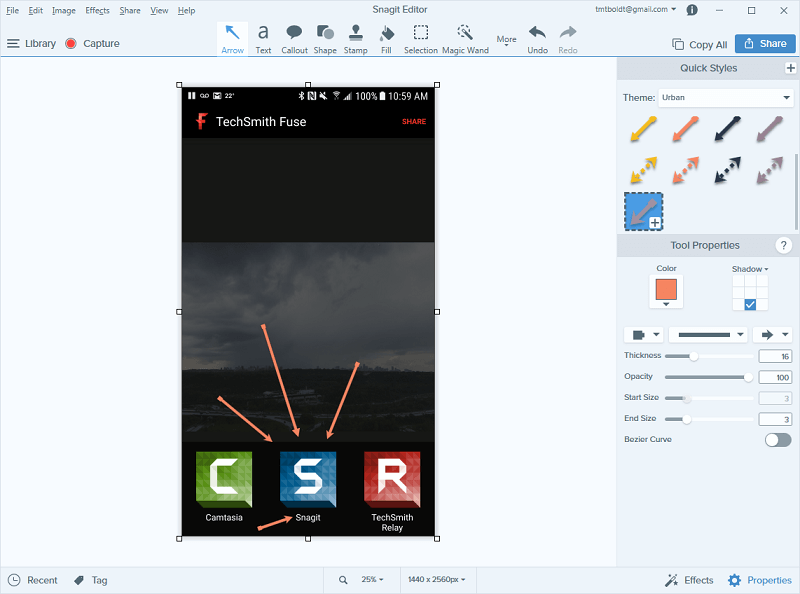
Λόγοι πίσω από τις αξιολογήσεις
Αποτελεσματικότητα: 5/5
Ανεξάρτητα από το τι θέλετε να καταγράψετε, το Snagit θα το χειριστεί γρήγορα και εύκολα. Μπορείτε να τραβήξετε ολόκληρη την οθόνη, ορισμένα τμήματα εκτελούμενων προγραμμάτων ή μια προσαρμοσμένη περιοχή, όλα με λίγα μόνο κλικ και, στη συνέχεια, να τα μοιραστείτε αυτόματα σε μια σειρά δημοφιλών διαδικτυακών υπηρεσιών. Μπορείτε να προσθέσετε σχολιασμούς στις καταγραφές εικόνων σας με επισημάνσεις, επικαλύψεις κειμένου και εύρος οπτικών εφέ που θα σας βοηθήσουν να κάνετε πιο ξεκάθαρη την άποψη σας.
Τιμή: 4 / 5
Το μόνο μειονέκτημα του Snagit είναι η τιμή, καθώς είναι λίγο πιο ακριβό από ό,τι θα ήθελα να πληρώσω για μια εφαρμογή λήψης οθόνης. Είναι δυνατό να αποκτήσετε ένα βασικό πρόγραμμα επεξεργασίας βίντεο στην ίδια τιμή που περιλαμβάνει καταγραφή οθόνη λειτουργικότητα, αν και δεν θα έχει την προσοχή της TechSmith στη λεπτομέρεια ή την ποιοτική υποστήριξη.
Ευχρηστία: 5 / 5
Το Snagit είναι εξαιρετικά εύκολο στη χρήση και το TechSmith έχει προχωρήσει πολύ περισσότερο για να κάνει τη διαδικασία εκμάθησης όσο το δυνατόν πιο γρήγορη και ομαλή. Υπάρχουν χρήσιμα σεμινάρια διάσπαρτα σε όλο το πρόγραμμα κατά την πρώτη χρήση και μπορείτε πάντα να τα επισκεφτείτε ξανά αργότερα. Η προσοχή στις μικρές λεπτομέρειες στη διεπαφή χρήστη το καθιστά ακόμα πιο εύκολο στη χρήση, και αν ποτέ κολλήσετε, υπάρχει βοήθεια μόνο ένα κλικ μακριά.
Υποστήριξη: 5/5
Η υποστήριξη της TechSmith είναι πάντα εντυπωσιακή και συνεχίζουν αυτή την παράδοση με το Snagit. Υπάρχει ένα πλήρες σεμινάριο διαθέσιμο στο διαδίκτυο, καθώς και ένα σύνολο άρθρων υποστήριξης και ένα ενεργό φόρουμ κοινότητας άλλων χρηστών του Snagit. Εάν αυτά δεν μπορούν να απαντήσουν στην ερώτησή σας, είναι μια απλή διαδικασία να στείλετε ένα εισιτήριο υποστήριξης στους προγραμματιστές – αν και το πρόγραμμα είναι τόσο καλά ανεπτυγμένο που δεν βρήκα ποτέ την ανάγκη να επικοινωνήσω μαζί τους.
Εναλλακτικές λύσεις Snagit
TechSmith Jing (Δωρεάν, Windows/Mac)
TechSmith Capture (πρώην Jing) είναι στην πραγματικότητα το πρώτο προϊόν TechSmith που χρησιμοποίησα ποτέ και δημιούργησα μια σειρά από εκπαιδευτικά βίντεο στο Photoshop με αυτό για τους κατώτερους σχεδιαστές μου. Είναι αρκετά περιορισμένο όσον αφορά τις επιλογές του και η TechSmith δεν το υποστηρίζει πλέον ούτε το αναπτύσσει. Το μόνο πράγμα που το κάνει καλύτερο από το πλήκτρο Print Screen είναι η δυνατότητα εγγραφής βίντεο, αλλά αν θέλετε απλώς ένα εξαιρετικά βασικό πρόγραμμα λήψης εικόνων και βίντεο, αυτό μπορεί να παρέχει αυτό που χρειάζεστε.
Greenshot (Δωρεάν, μόνο για Windows)
Greenshot είναι ένα δωρεάν πρόγραμμα λήψης οθόνης ανοιχτού κώδικα, αλλά μπορεί να καταγράψει μόνο ακίνητες εικόνες και όχι βίντεο. Μπορεί να μετατρέψει το κείμενο που καταγράφηκε από την οθόνη σε επεξεργάσιμο κείμενο χρησιμοποιώντας οπτική αναγνώριση χαρακτήρων, να αποκρύψει ορισμένες περιοχές μιας εικόνας που μπορεί να περιέχουν προσωπικά δεδομένα και να προσθέσει βασικούς σχολιασμούς. Μπορεί επίσης να μοιράζεται τα αρχεία σας με μια σειρά διαδικτυακών υπηρεσιών, αλλά δεν είναι τόσο πλούσιο σε χαρακτηριστικά όσο το Snagit.
ShareX (Δωρεάν, μόνο για Windows)
ShareX είναι επίσης δωρεάν και ανοιχτού κώδικα και διαθέτει ένα εντυπωσιακό σύνολο χαρακτηριστικών που μπορεί να είναι ακόμη πιο ικανό από το Snagit. Το κύριο μειονέκτημα στη χρήση του είναι ότι δεν είναι σχεδόν τόσο καλά σχεδιασμένο ή τόσο εύκολο στη χρήση. Αναπτύσσεται συνεχώς από την κοινότητα, αλλά δεν υπάρχει ο ίδιος βαθμός υποστήριξης ή εκπαιδευτικών πληροφοριών που λαμβάνετε από μια εταιρεία όπως η TechSmith. Εάν αισθάνεστε άνετα να βουτήξετε στο βαθύ άκρο, αυτή είναι μια γεμάτη δυνατότητες εναλλακτική του Snagit.
Skitch (δωρεάν, Mac/iPad/iPhone)
Skitch από το Evernote είναι μια εξαιρετική εναλλακτική του Snagit για Mac και είναι δωρεάν. Με το Skitch, μπορείτε να τραβήξετε βασικά στιγμιότυπα οθόνης, ακόμη και χρονομετρημένα στιγμιότυπα οθόνης και οθόνες παραθύρων από συγκεκριμένες εφαρμογές. Σας επιτρέπει επίσης να προσθέσετε προσαρμοσμένα μηνύματα προώθησης, να κάνετε pixelate ευαίσθητα μέρη του στιγμιότυπου οθόνης και πολλά άλλα. Ωστόσο, σε σύγκριση με το Snagit, το Skitch εξακολουθεί να είναι περιορισμένο σε δυνατότητες, καθώς δεν προσφέρει τη δυνατότητα λήψης στιγμιότυπων οθόνης βίντεο, λήψη κυλιόμενων παραθύρωνΚ.λπ.
Συμπέρασμα
TechSmith Snagit είναι ένα εξαιρετικό πρόγραμμα για οποιονδήποτε δυσκολεύεται με το πλήκτρο Print Screen (για Windows) ή Shift Command 4 (για Mac) και βασικούς επεξεργαστές εικόνας, είτε επισημαίνετε προβλήματα διάταξης σε μια σχεδίαση ιστότοπου είτε κάνετε περίπλοκα εκπαιδευτικά βίντεο.
Είναι πολύ ελαφρύ, ευέλικτο και ικανό και η κοινή χρήση του περιεχομένου που δημιουργείτε είναι εξαιρετικά εύκολη χάρη στις δυνατότητες αυτόματης μεταφόρτωσης που ενισχύουν την παραγωγικότητα. Το μόνο μειονέκτημα είναι ότι είναι λίγο ακριβό, αλλά οι περισσότερες από τις δωρεάν εναλλακτικές προσφέρουν λιγότερες δυνατότητες.
Λοιπόν, έχετε δοκιμάσει το Snagit; Πώς σας φαίνεται αυτή η κριτική του Snagit; Αφήστε ένα σχόλιο παρακάτω.
πρόσφατα άρθρα